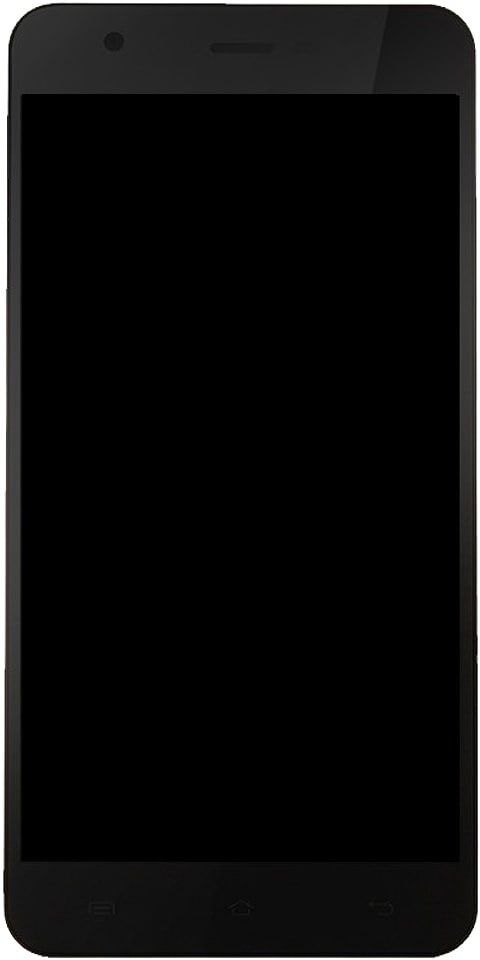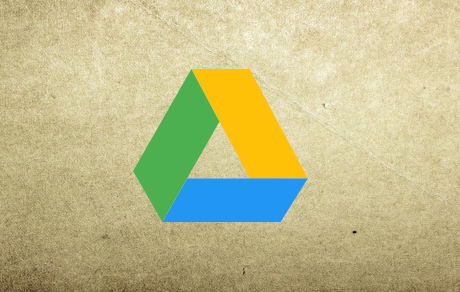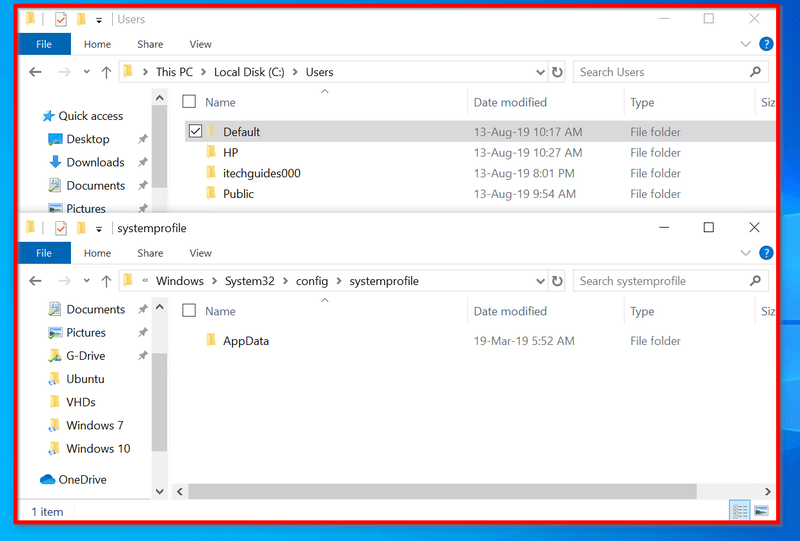উইন্ডোজে পয়েন্টার যথার্থতা কী এবং কীভাবে চালু করা যায়
উইন্ডোজে, এনহান্স পয়েন্টার যথার্থ সেটিংটি আপনাকে অনেক পরিস্থিতিতে আপনার মাউস ব্যবহার করে কম সুনির্দিষ্ট করে তুলতে পারে। তবে বৈশিষ্ট্যটি ডিফল্টরূপে চালু করা আছে উইন্ডোজ এবং মাউস ত্বরণ একটি ফর্ম।
পয়েন্টার যথার্থতা বাড়ানোর কাজ?

তবে ডিসপ্লে স্ক্রিনে আপনার মাউস পয়েন্টার দূরত্বকে নিয়ন্ত্রণ করে এমন একমাত্র জিনিস হ'ল আপনি নিজের মাউসটিকে শারীরিকভাবে কতটা সরিয়ে নিয়েছেন। সুতরাং এই উভয়ের মধ্যে সম্পর্ক বিন্দু প্রতি ইঞ্চি (ডিপিআই) সেটিং দ্বারা নিয়ন্ত্রিত হয়। একটি উচ্চতর ডিপিআই মানে যখনই আপনি মাউসকে একই দূরত্বে সরান তখনই আপনার পয়েন্টারটি আরও দূরে সরে যায়।
বর্ধিত পয়েন্টার যথার্থতা মাউস ত্বরণের এক প্রকার। এই সেটিংটি চালু করে, উইন্ডোজ আপনার মাউসকে কত দ্রুত সরিয়ে নিয়ে যায় তা পরীক্ষা করে এবং ফ্লাইটে আপনার ডিপিআই সামঞ্জস্য করে। আপনি মাউসটি দ্রুত সরানোর পরে, ডিপিআই বৃদ্ধি পায় এবং আপনার পয়েন্টারটি আরও দীর্ঘ দূরত্ব সরিয়ে নিয়ে যায়। আপনি আস্তে আস্তে এটিকে সরিয়ে নেওয়ার পরে, ডিপিআই হ্রাস পায় এবং আপনার পয়েন্টারটি একটি আরও কম দূরত্ব সরিয়ে দেয়।
বিকল্পভাবে, পয়েন্টার যথার্থতা বাড়ানো আপনার মাউসের গতি বাড়ায়। এই বৈশিষ্ট্যটি চালু না করে আপনি কেবল নিজের মাউসটিকে একটি ইঞ্চি সরান এবং আপনার পয়েন্টারটি সর্বদা ডিসপ্লে স্ক্রিনে একই দূরত্বটি সরিয়ে ফেলবে। আপনি মাউসটিকে কত দ্রুত সরিয়ে নিয়েছেন তা বিবেচ্য নয়। বর্ধিত পয়েন্টার যথার্থতা চালু করা ব্যবহার করে, আপনি যখনই নিজের মাউসটিকে আরও ধীরে ধীরে সরান আপনার পয়েন্টারটি আরও কম দূরত্ব ভ্রমণ করতে পারে। যাইহোক, আপনি যখনই নিজের মাউসটিকে আরও তাত্ক্ষণিকভাবে সরিয়ে নিয়েছিলেন তখনই দূরত্বটি দুর্দান্ত হয়ে যায় your ঠিক একই দূরত্বটি যখন আপনার মাউসটিকে সরানো হয়।
ভাল সিপিইউ টেম্প কী?
পয়েন্টার যথার্থতা কেন বর্ধন করা হবে ডিফল্ট দ্বারা
ডিফল্টরূপে, বৈশিষ্ট্যটি উইন্ডোজে চালু করা হয় কারণ এটি অনেক ক্ষেত্রেই প্রয়োজনীয় essential
উদাহরণস্বরূপ, ধরা যাক আপনি কোনও অফিসে কম্পিউটার ব্যবহার করছেন এবং আপনার কাছে সস্তা মাউস রয়েছে। মাউসটির কোনও ভাল সেন্সর নেই এবং এটি মোটামুটি কম ডিপিআই সেটিংয়ের মধ্যে সীমাবদ্ধ। এই বৈশিষ্ট্যটি ব্যতীত, আপনি ডিসপ্লে স্ক্রিনের একপাশ থেকে অন্য দিকে সরাতে মাউসটিকে আরও দীর্ঘ দূরত্বে যেতে চাইবেন। এনহান্স পয়েন্টার যথার্থতা ব্যবহারের পরে, আপনি মাউসটিকে আরও তাত্ক্ষণিকভাবে স্ক্রিনের একপাশ থেকে অন্য দিকে সরাতে আরও তত্ক্ষণাত্ এড়াতে পারেন greater এছাড়াও, আপনি যথাযথভাবে মাউসটির ছোট দূরত্বকে সরানোর সময় আরও সঠিকভাবে নিতে মাউসটিকে স্বাভাবিকের চেয়ে আরও ধীরে ধীরে নিয়ে যেতে পারেন।
এটি ল্যাপটপের টাচপ্যাডগুলিতেও বিশেষভাবে প্রয়োজনীয় হতে পারে। এছাড়াও, এটি আপনাকে টাচপ্যাডের সাথে সাথে আঙুলটি টাচপ্যাডের অন্য দিকে আপনার আঙুলটি টেনে না রেখে আরও বেশি দূরত্বে মাউস পয়েন্টারটি সরাতে সক্ষম করে।
বৈশিষ্ট্যটি ভাল, না এটি খারাপ?
সেটিংসটি বেশ কার্যকর কিনা তা আপনার মাউস হার্ডওয়্যার এবং আপনি কী করছেন তার উপর নির্ভর করে।
একটি প্রধান সমস্যা হ'ল এনহান্স পয়েন্টার যথার্থ দ্বারা উত্পাদিত ত্বরণটি একটি রৈখিক বৃদ্ধি নয়। ঠিক আছে, সুতরাং ভবিষ্যদ্বাণী করা কঠিন। আপনার মাউসটিকে কিছুটা দ্রুত বা ধীর গতিতে সরান এবং আপনার কার্সারটি চালানোর দূরত্বের পরিমাণ হ্রাস বা বাড়তে পারে।
বর্ধিত পয়েন্টার যথার্থতা বন্ধ হওয়ার পরে, আপনি যখন আপনার মাউসটিকে আপনার প্রদর্শন স্ক্রিনের একটি নির্দিষ্ট সময়ে স্থাপন করতে চান ঠিক তখনই আপনি তা শিখলে আপনি পেশী মেমরিটি আরও ভাল করে গড়ে তোলেন। ঠিক আছে, দূরত্ব সমস্ত বিষয়। ত্বরণ চালু হয়েছে, এটি কেবল প্রায় দূরত্ব নয়। এছাড়াও, আপনি কতটা দ্রুত আপনার মাউসটি সরান তার উপরও নির্ভর করে এবং গতির ছোট পার্থক্য কী করতে পারে তা অনুমান করাও কঠিন। পেশীগুলির স্মৃতিশক্তি বাড়ানোর জন্য এটি সবচেয়ে খারাপ।
তবে, শালীন ইঁদুরযুক্ত গেমাররা এই কারণে বৈশিষ্ট্যটি অপছন্দ করেন। এছাড়াও, এটি সমস্যা সৃষ্টি করে এবং যখনই আপনি মাল্টিপ্লেয়ার গেমগুলিতে দ্রুত, সঠিক চলাচল করার চেষ্টা করছেন তখন আপনাকে ধীর করতে পারে। বিশেষত প্রচুর গেমিং ইঁদুর বিবেচনা করলে আপনি মাউসের বোতামগুলি ব্যবহারের পরে আরও সুনির্দিষ্টভাবে ডিপিআই সামঞ্জস্য করতে সক্ষম হন। যাইহোক, আপনি লক্ষ্য নির্ধারণের সময় কম ডিপিআই এবং উচ্চতর ডিপিআই ব্যবহার করতে পারেন প্রায় কাছাকাছি চালানোর সময়।
যদি অফিস কর্মীরা কোনও ডিপিআই বোতাম না দিয়ে সস্তার মাউস ব্যবহার করেন - বর্ধিত পয়েন্টার যথার্থতা ব্যবহার করে পুরোপুরি ভাল হতে পারে এবং ঘটে যাওয়া ত্বরণের জন্য ব্যবহৃত হয়। এছাড়াও, যদি তারা কিছু মিলিসেকেন্ডের জন্য বন্ধ থাকে তবে এটি কোনও সমস্যা নয়। বিকল্পভাবে, একটি অনলাইন গেমটিতে কয়েক মিলিসেকেন্ডের অর্থ হারাতে বা জয়ের মধ্যে পার্থক্য বোঝানো যেতে পারে।
কীভাবে পয়েন্টার যথার্থতা বন্ধ বা বন্ধ করা যায়

আপনি যদি এই সেটিংটি নিয়ন্ত্রণ করতে চান তবে কন্ট্রোল প্যানেল> হার্ডওয়্যার এবং সাউন্ড> মাউসে যান। তবে উইন্ডোজ 10 এ, আপনি কেবল সেটিংস> ডিভাইসগুলি> মাউস> অতিরিক্ত মাউস বিকল্পগুলিতে যেতে পারেন। পয়েন্টার বিকল্প ট্যাব আলতো চাপুন, পয়েন্টার যথার্থতা চালু বা বন্ধ টগল করুন এবং পরিবর্তনগুলি সংরক্ষণ করতে ঠিক আছে আলতো চাপুন।
আইওএস 10 এ গেম সেন্টার নয়
কিছু মাউস বিকাশকারী মাউস কনফিগারেশন সরঞ্জাম তৈরি করে। এগুলি হ'ল রেজার সিনাপেস বা লজিটেক সেটপয়েন্ট। এগুলি প্রায়শই বর্ধক পয়েন্টার যথার্থতা স্বয়ংক্রিয়ভাবে বন্ধ করে দেয় যাতে তারা প্রস্তুতকারকের পছন্দসই সেটিংস প্রয়োগ করে।
ঠিক আছে, এই সেটিংটি সিস্টেম-ব্যাপী। উদাহরণস্বরূপ, আপনার কাছে একটি টাচপ্যাডযুক্ত একটি ল্যাপটপ থাকতে পারে এবং আপনি কোনও ইউএসবি মাউসের জন্য নয়, তবে টাচপ্যাডের জন্য বৈশিষ্ট্যটি ব্যবহার করতে চাইতে পারেন। আপনি প্রতিটি পয়েন্টিং ডিভাইসের জন্য আলাদাভাবে সেটিংসটি পরিবর্তন করতে পারবেন না। কেবল এটি চালু বা বন্ধ করুন।
লাইভ এনএফএল জন্য সেরা কোডি অ্যাডন
কিছু গেমস গেমস খেলার সময় সিস্টেমের মাউস ত্বরণ সেটিংসকে বাইপাস করে কাঁচা মাউস ইনপুট ব্যবহার করে এবং তাদের নিজস্ব মাউস সেটিংস জোর করে। যাইহোক, সমস্ত গেমগুলি করে না।
উইন্ডোজ 10 এ, উইন্ডোজ আপনার কম্পিউটারগুলির মধ্যে স্বয়ংক্রিয়ভাবে সেটিংস সিঙ্ক করে, যদিও আপনি বিভিন্ন পিসিতে বিভিন্ন হার্ডওয়্যার সহ বিভিন্ন সেটিংস চান want মাউস প্রস্তুতকারকের ইউটিলিটিগুলি এটিকে জোর করে বন্ধ করে দিতে পারে।
মাউসের ডিপিআই কীভাবে সামঞ্জস্য করবেন
আপনি যদি বর্ধিত পয়েন্টার যথার্থতার দ্বারা উত্পাদিত মাউস ত্বরণ ব্যবহার করছেন, আপনার মাউস পয়েন্টারটি এটি বন্ধ করার পরে আপনি অদ্ভুত বোধ করেন। আপনি নতুন সেটিংয়ের অভ্যস্ত হয়ে উঠতে এবং পেশী মেমরিটি বাড়ানোর জন্য কিছু সময় চান।
আপনি যদি কেবলমাত্র বর্ধিত পয়েন্টার যথার্থতা বন্ধ করে রেখেছেন এবং মনে হয় যে আপনাকে লম্বা দূরত্বে যাওয়ার জন্য আপনার মাউসটিকে খুব বেশি দূরে সরিয়ে নিতে হবে, আপনি নিজের বাড়িয়ে দিতে পারেন মাউসের ডিপিআই । এছাড়াও, আপনি দুটি স্থানে যেকোন একটিতে এই সেটিংটি খুঁজে পান: আপনার মাউস নিয়ন্ত্রণ প্যানেল সরঞ্জামে, বা মাউসের নিজেই বোতামগুলির মাধ্যমে সামঞ্জস্য। আপনি যদি ইতিমধ্যে এটি ইনস্টল না করতে পারেন তবে আপনি তাদের ওয়েবসাইট ব্যবহার করে মাউস প্রস্তুতকারকের সরঞ্জামটি ডাউনলোড করতে চাইতে পারেন।
তবে আপনার ডিপিআই খুব বেশি বাড়ান না। একটি উচ্চতর ডিপিআই সেটিং ব্যবহার করে আপনি নিজের মাউস কার্সারটি সরিয়ে নিতে আরও নড়াচড়া করতে চান।
ঠিক আছে, আপনার ডিপিআই সামঞ্জস্য করার পরে, আপনি মাউস নিয়ন্ত্রণ প্যানেল উইন্ডোতে উন্নত পয়েন্টার যথার্থের পাশে অবস্থিত পয়েন্টার গতি বিকল্পটিও সামঞ্জস্য করতে চাইতে পারেন। এটি আপনার পয়েন্টারটি কতদূর এগিয়ে যায় তা প্রভাবিত করে। কার্সার গতির বিকল্পটি গুণক হিসাবে কাজ করে। এছাড়াও, ডিপিআই কার্সার গতির (যা মাউস সংবেদনশীলতা হিসাবেও পরিচিত) দ্বারা গুণিত হয় আপনার পয়েন্টারটির চলার দূরত্বের সমান। আপনি এবং আপনার মাউসের জন্য কী কাজ করে তা দেখতে আপনি সেটিংসের বিভিন্ন সংমিশ্রণের সাথেও পরীক্ষা করতে চান।
মোটামুটি সস্তা মাউস থাকায় আপনি যদি আপনার ডিপিআই সেটিংস পরিবর্তন করতে না পারেন এবং এটি আপনার পক্ষে কাজ করা বন্ধ করে দেয় তবে আপনি কার্সার গতির বিকল্পটিও সামঞ্জস্য করতে পারেন। যাইহোক, আপনি বর্ধিত পয়েন্টার যথার্থ এই জাতীয় ইঁদুর দিয়ে চালু করা থেকে ভাল হতে পারে।
উপসংহার:
উইন্ডোজে পয়েন্টার যথার্থতা বাড়ানোর বিষয়ে এখানে all আপনি যদি কোনও সমস্যার মুখোমুখি হন তবে আমাদের জানান। আপনি কি কখনও এটি অনুভব করার চেষ্টা করেছেন? আপনি যদি নিবন্ধটি সম্পর্কিত কোনও অন্য পদ্ধতি বা টিপস ভাগ করতে চান তবে নীচে আমাদের জানান। আরও প্রশ্ন এবং প্রশ্নের জন্য নীচে মন্তব্য বিভাগে আমাদের জানান!
আরও পড়ুন: